a cada introdução de uma nova versão do Sistema Operacional Windows, a Microsoft sempre nos surpreendeu com papéis de parede novos e atraentes. O Windows 11 não é uma exceção, mesmo a Microsoft foi alguns metros mais longe para melhorar a aparência dos papéis de parede para ser mais universal, sensível aos modos claro e escuro. Neste artigo, vamos dar uma olhada em todos os 5 tipos distintos de papéis de parede que o Windows 11 tem a oferecer e como alterar o papel de parede no novo sistema operacional.
Como alterar os papéis de parede no Windows 11
Mudar o papel de parede no Windows 11 é muito fácil.
1. No início, pressione as teclas Windows+I juntas.
2. Quando as configurações forem abertas, toque em “personalização” no painel esquerdo.
3. Em seguida, no lado direito, clique no “plano de fundo” para alterar o plano de fundo.
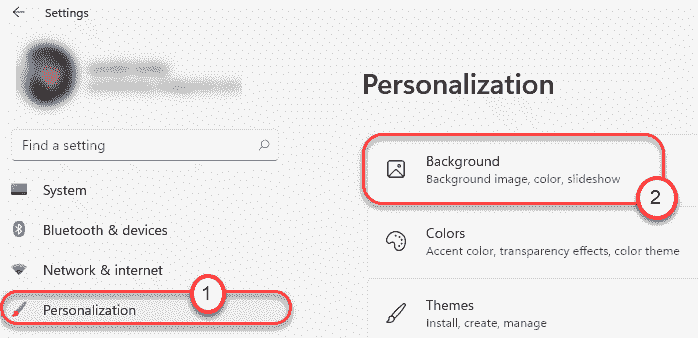
4. Agora, no lado esquerdo, você notará a seção ‘fundo’.
5. Então, se você quiser definir uma cor sólida ou definir uma apresentação de slides de imagens como o fundo da imagem da área de trabalho, clique no ícone suspenso.
6. Em seguida, escolha qualquer uma das opções” Imagem”,” Cor sólida “ou” apresentação de slides”.
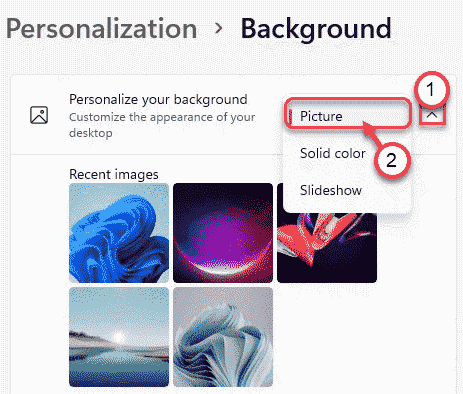
7. Se você deseja definir um papel de parede personalizado, role para baixo até a seção “Escolher uma foto”.
8. Em seguida, toque em “Procurar fotos”.
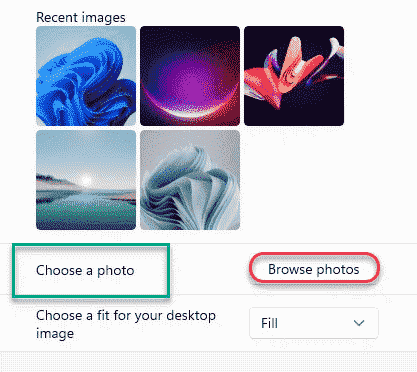
9. Selecione qualquer imagem que você deseja definir como plano de fundo em sua máquina e clique em “Abrir”.
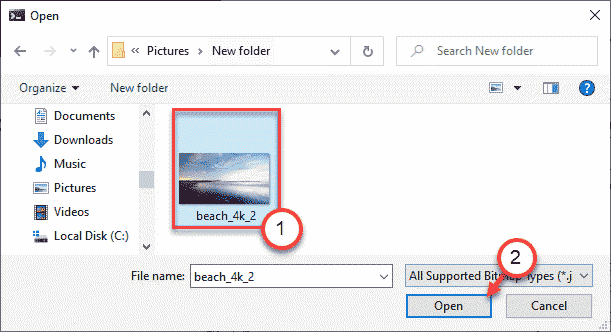
depois de fazer isso, feche a janela de Configurações. Isso você pode facilmente configurar seu fundo favorito em nenhum momento.
novos temas do Windows 11
agora, vamos dar uma olhada em todos os cinco estilos de tema no Windows 11.
- Capturado movimento
- Brilho
- Nascer do sol
- Windows Brilho
- Fluxo
Se você deseja exportar os papéis de parede de qualquer uma das categorias, você pode encontrar facilmente.
1. Basta pressionar as teclas Windows+e juntas para abrir o Explorador de arquivos.
2. Então, vá aqui–
C:\Windows\Web
3. Você vai todos os papéis de parede no seu computador aqui. Todos os papéis de parede do seu computador são armazenados em quatro pastas.
4K, tela, touchkeyboard e papel de parede.
dentro da pasta Papel de parede, você encontrará os temas e papéis de parede padrão.
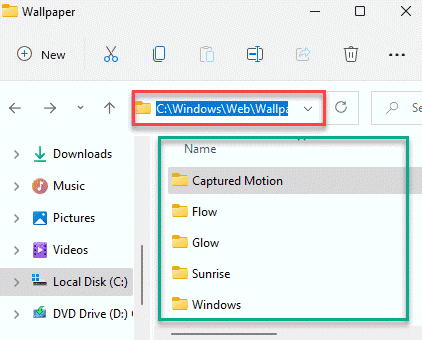
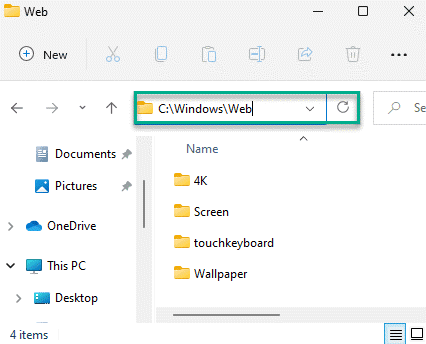
TouchKeyboard Wallpapers
o teclado de Toque no Windows 11 tem alguns papéis de parede padrão que você pode usar como fundo do teclado.
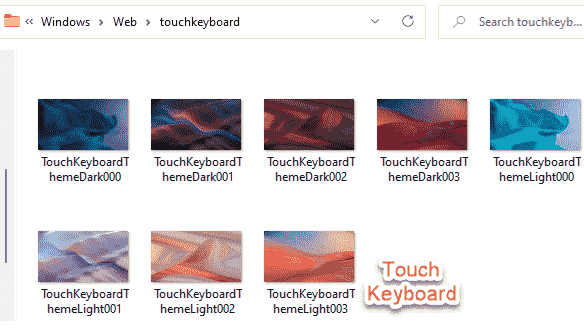
tema de fluxo
o tema de fluxo consiste em quatro papéis de parede distintos e ligeiramente de cores baixas de uma flor em flor para o seu computador.
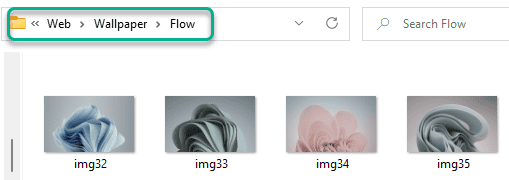
Glow THEME
como o nome sugere, este tema é inspirado no objeto colorido brilhante no modo escuro ou claro.
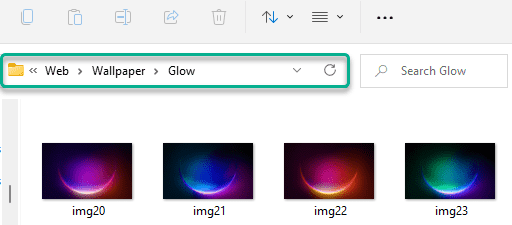
Captured Motion THEME
Captured motion wallpapers representam as imagens tiradas de um fluido em movimento. Essas imagens ficam incríveis no novo Windows 11.
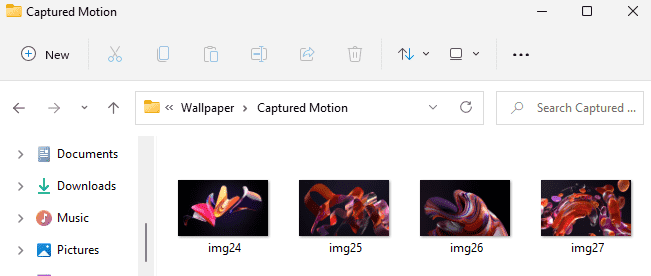
Sunrise THEME
se você é um fã de imagens naturais, você pode encontrar o seu gosto para o tema sunrise.
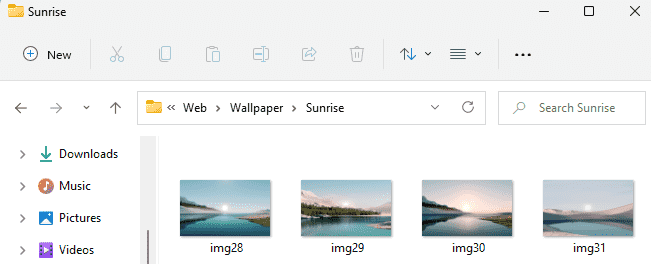
estes são todos os temas e papel de parede que vêm com o Windows 11. Junto com estes,
você é um usuário do Windows 10? Você quer provar os papéis de parede do Windows 11 no seu Windows 10/7? Você pode encontrar todos os papéis de parede do Windows aqui.

Sambit é Engenheiro Mecânico Pela qualificação que gosta de escrever sobre o Windows 10 e soluções para as mais estranhas possíveis problemas.
